Asus GX800VH User’s Manual [th]
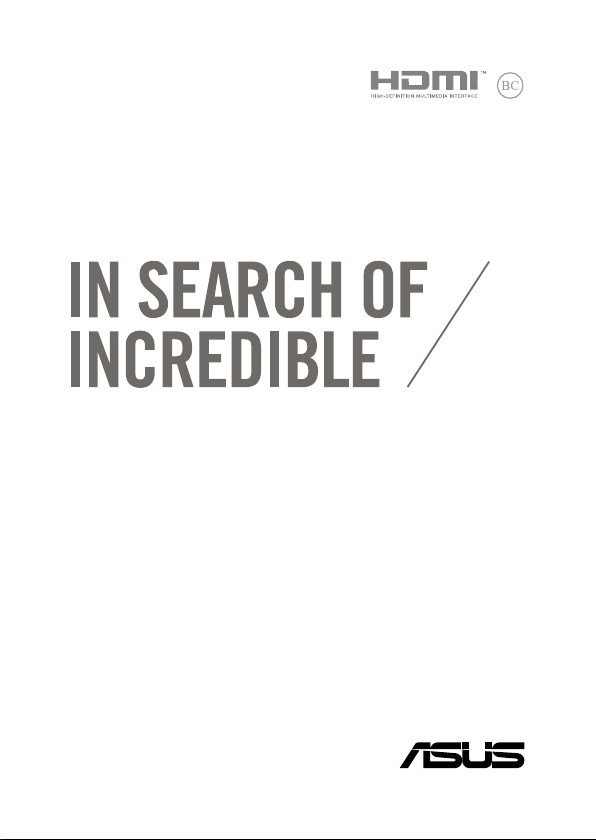
TH11770
การแก้ไขครั้งที่ 1
สิงหาคม 2016
คู่มืออิเล็กทรอนิกส์
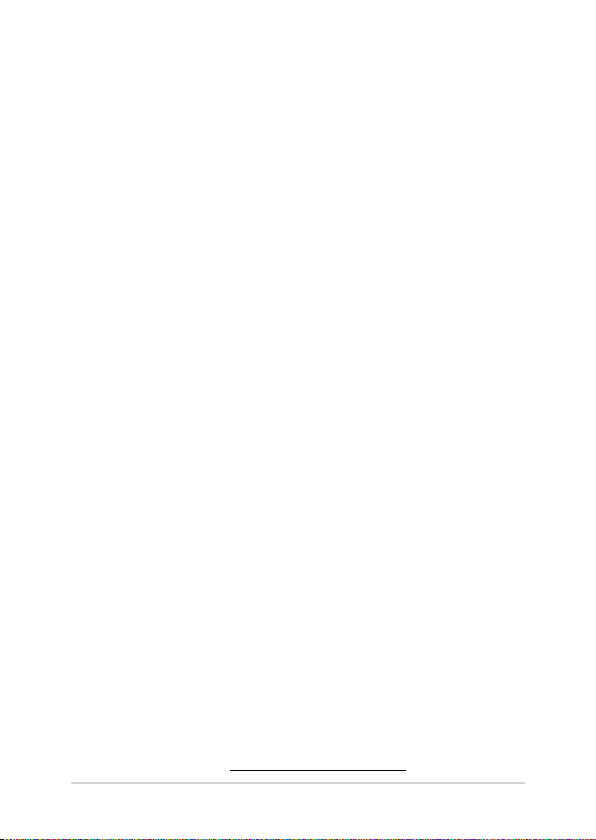
ข้อมูลเกี่ยวกับลิขสิทธิ์
ห้ามทำาซ้ำา ส่งต่อ คัดลอก เก็บในระบบที่สามารถเรียกกลับมาได้
หรือแปลส่วนหนึ่งส่วนใดของคู่มือฉบับนี้เป็นภาษาอื่น
ซึ่งรวมถึงผลิตภัณฑ์และซอฟต์แวร์ที่บรรจุอยู่ภายใน
ยกเว้นเอกสารที่ผู้ซื้อเป็นผู้เก็บไว้เพื่อจุดประสงค์ในการสำารองเท่านั้น
โดยไม่ได้รับความยินยอมเป็นลายลักษณ์อักษรอย่างชัดแจ้งจาก ASUSTeK COMPUTER INC. (“ASUS”)
ASUS ให้คู่มือฉบับนี้ “ในลักษณะที่เป็น” โดยไม่มีการร ับประกันใดๆ
ไม่ว่าจะโดยชัดแจ้งหรือเป็นนัย ซึ่งรวมถึงแต่ไม่จำากัดอยู่เพียงการรับประกัน
หรือเงื่อนไขของความสามารถเชิงพาณิชย์ หรือความเข้ากันได้สำาหรับวัตถุประสงค์เฉพาะ
ไม่มีเหตุการณ์ใดที่ ASUS, คณะผู้บริหาร, เจ้าหน้าที่, พนักงาน
หรือตัวแทนของบริษัทต้องรับผิดชอบต่อความเสียหาย ไม่ว่าจะเป็นความเสียหายทางอ้อม,
ความเสียหายพิเศษ, อุบัติเหตุ หรือความเสียหายที่เกิดขึ้นตามมา
(รวมทั้งความเสียหายที่เกิดจากการสูญเสียผลกำาไร,
ความเสียหายทางธุรกิจ, ความเสียหายของการใช้ข้อมูล, การหยุดชะงักทางธุรกิจ
หรือลักษณะอื่นๆ) แม้ว่า ASUS จะได้รับการบอกกล่าวว่าอาจมีความเสียหายเหล่านั้นเกิดขึ้นจากข้อบกพร่อง
หรือข้อผิดพลาดในคู่มือหรือผลิตภัณฑ์น
การรับประกันผลิตภัณฑ์หรือบริการ จะไม่ขยายออกไปถ้า: (1) ผลิตภัณฑ์ได้รับการซ่อมแซม,
ดัดแปลง หรือเปลี่ยนแปลง ถ้าการซ่อมแซม,
การดัดแปลง หรือการเปลี่ยนแปลงนั้นไม่ได้รับอนุญาตเป็นลายลักษณ์อักษรจาก ASUS; หรือ (2)
หมายเลขผลิตภัณฑ์ของผลิตภัณฑ์ถูกขีดฆ่า หรือหายไป
ข้อมูลจำาเพาะและข้อมูลที่บรรจุในคู่มือฉบับนี้ มีไว้สำาหรับเป็นข้อมูลประกอบเท่านั้น
และอาจเปลี่ยนแปลงได้โดยไม่ต้องแจ้งให้ทราบล่วงหน้า และไม่ควรถือเป็นพันธะสัญญาจาก ASUS ASUS
ไม่รับผิดชอบต่อข้อผิดพลาด หรือความไม่เที่ยงตรงใดๆ ที่อาจปรากฏในคู่มือฉบับนี้
รวมถึงผลิตภัณฑ และซอฟต์แวร์ที่อธิบายอยู่ภายใน
ลิขสิทธิ์ถูกต้อง ฉ 2016 ASUSTeK COMPUTER INC. สงวนลิขสิทธิ์
ข้อจำากัดของความรับผิดชอบ
อาจมีเหตุการณ์บางอย่างเกิดขึ้นเนื่องจากส่วนของ ASUS หรือความรับผิดชอบอื่น
คุณมีสิทธิ์ที่จะกู้คืนความเสียหายจาก ASUS ในสถานการณ์ดังกล่าว
โดยไม่คำานึงถึงหลักการที่คุณมีสิทธิ์ที่จะเรียกร้องความเสียหายจาก ASUS, ASUS
จะรับผิดชอบเป็นจำานวนเงินของความเสียหายสำาหรับการบาดเจ็บของร่างกาย (รวมทั้งการเสียชีวิต)
และความเสียหายที่เกิดขึ้นกับทรัพย์สินจริง และทรัพย์สินส่วนบุคคลที่สามารถจับต้องได้;
หรือความเสียหายที่แท้จริงอื่น และความเสียหายทางตรงที่เป็นผลจากความละเลย
หรือการไม่ปฏิบัติตามหน้าที่ทางกฎหมายภายใต้ถ้อยแถลงของการรับประกันนี้
ไม่มากไปกว่าราคาที่แสดงไว้ของผลิตภัณฑ์แต่ละอย่าง
ASUS จะรับผิดชอบเฉพาะความเสียหาย เนื่องจากการสูญหาย ความเสียหาย หรือการเรียกร้องใดๆ
ตามที่ระบุภายใต้ถ้อยแถลงการรับประกันนี้ ข้อจำากัดนี้ยังใช้กับผู้จำาหน่ายและร้านค้าปลีกของ ASUS ด้วย
นี่เป็นความรับผิดชอบสูงสุดที่ ASUS, ผู้จำาหน่าย หรือร้านค้าปลีกของคุณจะรับผิดชอบ
ASUS จะไม่รับผิดชอบใดๆ เกี่ยวกับสถานการณ์เหล่านี้: (1) บริษัทอื่นเรียกร้องความเสียหายจากคุณ;
(2) การสูญหาย หรือความเสียหายของรายการบันทึกหรือข้อมูลของคุณ; หรือ (3) ความเสียหายพิเศษ,
อุบัติเหตุ หรือความเสียหายทางอ้อม หรือความเสียหายที่เกิดขึ้นตามมา (รวมทั้งการสูญเสียผลกำาไร
หรือการที่ไม่สามารถประหยัดได้) แม้ว่า ASUS, ผู้จำาหน่าย หรือร้านค้าปลีกของคุณจะได้รับแจ้งว่าอาจมีความ
เป็นไปได้ที่จะเกิดความเสียหายเหล่านั้น
การบริการและสนับสนุน
เยี่ยมชมเว็บไซต์หลายภาษาของเราที่ https://www.asus.com/support/
2
โน้ตบุ๊ค PC คู่มืออิเล็กทรอนิกส์
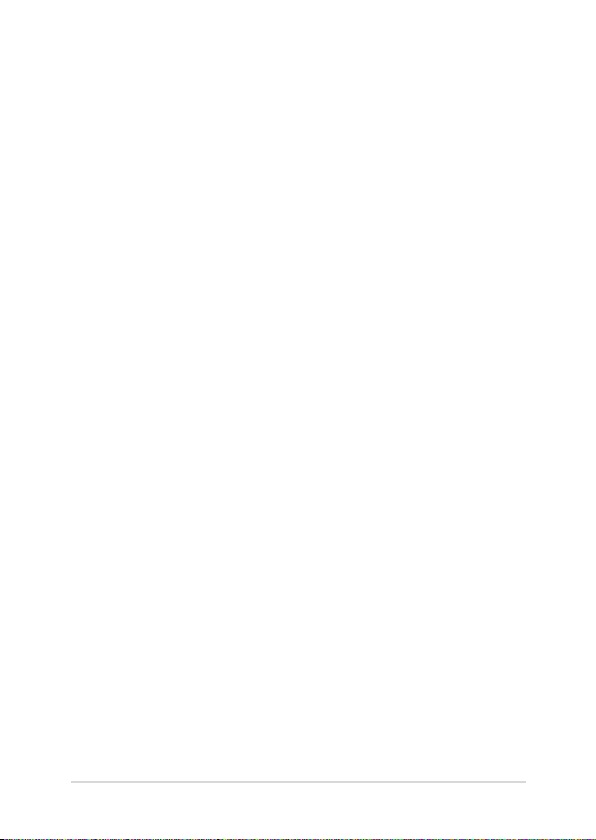
สารบัญ
เกี่ยวกับคู่มือฉบับนี้ ..................................................................... 6
ข้อกำาหนดที่ใช้ในคู่มือนี้ ..................................................................8
ไอคอน ........................................................................................8
การใช้ตัวพิมพ์ ...............................................................................8
ข้อควรระวังเพื่อความปลอดภัย ...................................................... 9
การใช้โน้ตบุ๊ค PC ของคุณ ...............................................................9
การดูแลโน้ตบุ๊ค PC ของคุณ .............................................................10
การทิ้งอย่างเหมาะสม .....................................................................11
บทที่ 1: การตั้งค่าฮาร์ดแวร์
ทำาความรู้จักโน้ตบุ๊ค PC ของคุณ ...................................................14
มุมมองด้านบน ..............................................................................14
ด้านล่าง .......................................................................................19
ด้านขวา .......................................................................................21
ด้านซ้าย ......................................................................................22
ด้านหน้า ......................................................................................25
มุมมองด้านหลัง .............................................................................26
Rear View ...................................................................................26
ทำาความรู้จักด็อกกิ้งระบายความร้อนด้วย ของเหลว (ในเครื่องบางรุ่น).... 27
มุมมองด้านบน ..............................................................................27
ด้านซ้าย ......................................................................................29
ด้านหน้า ......................................................................................30
บทที่ 2: การใช้โน้ตบุ๊ค PC ของคุณ
เริ่มต้นการใช้งาน .......................................................................32
ด็อกโน้ตบุ๊ค PC ของคุณ (ในเครื่องบางรุ่น) ..........................................32
ชาร์จโน้ตบุ๊ค PC ของคุณ .................................................................34
ยกเพื่อเปิดหน้าจอแสดงผล ..............................................................37
กดปุ่ม Start (เริ่ม) ..........................................................................38
การนำาโน้ตบุ๊ค PC ออกจากด็อก ........................................................39
การใช้ทัชแพด ..............................................................................40
โน้ตบุ๊ค PC คู่มืออิเล็กทรอนิกส์
3
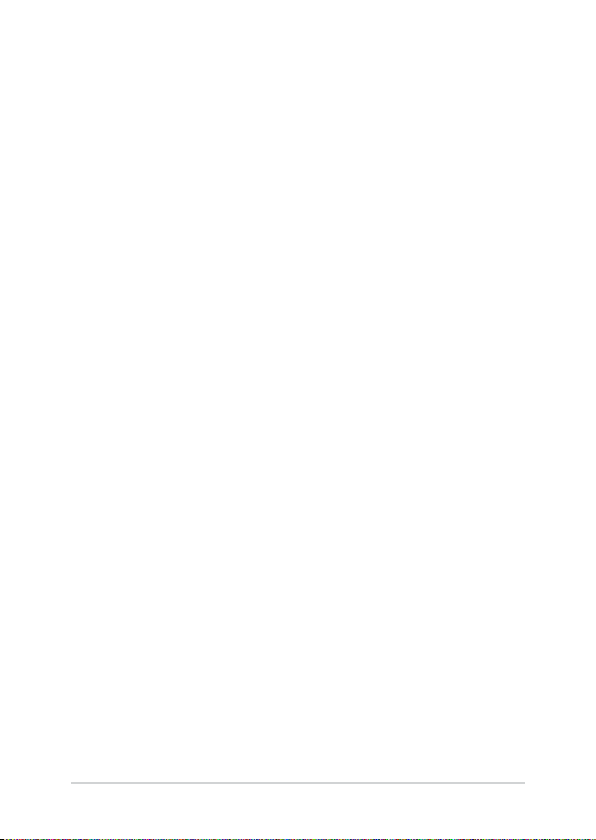
การใช้แป้นพิมพ์ ........................................................................47
ปุ่มฟังก์ชั่น ....................................................................................47
ปุ่ม Windows® 10 .........................................................................48
ปุ่มตัวเลข .....................................................................................49
บทที่ 3: การทำางานกับ Windows® 10
การเริ่มต้นใช้งานในครั้งแรก .........................................................52
เมนูเริ่ม .................................................................................... 53
แอป Windows® .......................................................................55
การทำางานกับแอป Windows® ........................................................56
การปรับแต่งแอป Windows® ...........................................................56
มุมมองงาน ............................................................................... 59
คุณสมบัติสแน็ป .........................................................................60
สแน็ปฮ็อตสป็อต ............................................................................60
ศูนย์การกระทำา .......................................................................... 62
ทางลัดแป้นพิมพ์อื่นๆ ..................................................................63
การเชื่อมต่อไปยังเครือข่ายไร้สาย ................................................. 65
การเชื่อมต่อ Wi-Fi .........................................................................65
บลูทูธ ........................................................................................66
โหมดเครื่องบิน ..............................................................................67
การเชื่อมต่อไปยังเครือข่ายแบบมีสาย .............................................68
การปิดเครื่องโน้ตบุ๊ค PC ของคุณ .................................................. 70
การสั่งให้โน้ตบุ๊ค PC เข้าสู่โหมดสลีป ............................................. 71
บทที่ 4: การทดสอบตัวเองเมื่อเปิดเครื่อง (POST)
การทดสอบตัวเองเมื่อเปิดเครื่อง (POST) ........................................ 74
การใช้ POST เพื่อเข้าถึง BIOS และการแก้ไขปัญหา .............................74
BIOS ...................................................................................... 74
การเข้าถึง BIOS ............................................................................74
การตั้งค่า BIOS ............................................................................. 75
การกู้คืนระบบของคุณ .................................................................85
การดำาเนินการตัวเลือกการกู้คืน .........................................................86
4
โน้ตบุ๊ค PC คู่มืออิเล็กทรอนิกส์

บทที่ 5: การอัปเกรดโน้ตบุ๊ค PC ของคุณ
การแกะฝาปิดช่องใส่ ..................................................................90
การติดตั้งโมดูล RAM (หน่วยความจำาการเข้าถึงแบบสุ่ม) ....................96
การติดตั้งการ์ด M.2.................................................................... 98
เทคนิคและคำาถามที่พบบ่อยๆ
เทคนิคที่มีประโยชน์สำาหรับโน้ตบุ๊ค PC ของคุณ ................................102
คำาถามที่พบบ่อยๆ ของฮาร์ดแวร์ ...................................................103
คำาถามที่พบบ่อยๆ ของซอฟต์แวร์ .................................................. 106
ภาคผนวก
ภาพรวม .......................................................................................110
การประกาศความเข้ากันได้ของเครือข่าย .............................................110
อุปกรณ์ที่ไม่ใช้เสียง ......................................................................110
ตารางนี้แสดงประเทศต่างๆ ที่อยู่ภายใต้มาตรฐาน CTR21 ในขณะนี้ ..........111
ถ้อยแถลงของคณะกรรมการการสื่อสารกลาง .......................................113
ถ้อยแถลงข้อควรระวังการสัมผัสถูกความถี่วิทยุของ FCC .........................114
คำาเตือนเครื่องหมาย CE ..................................................................114
แชนเนลการทำางานไร้สายสำาหรับโดเมนต่างๆ .......................................115
แถบความถี่ไร้สายที่ถูกจำากัดของฝรั่งเศส ............................................115
ประกาศด้านความปลอดภัยของ UL ....................................................117
ข้อกำาหนดด้านความปลอดภัยทางไฟฟ้า .............................................118
ประกาศเครื่องรับสัญญาณ TV ...........................................................118
REACH ........................................................................................118
ประกาศผลิตภัณฑ์ของ Macrovision Corporation ................................118
การป้องกันการสูญเสียการได้ยิน ........................................................118
ข้อควรระวังของชาวนอร์ดิก (สำาหรับโน้ตบุ๊คที่ใช้แบตเตอรี่ลิเธียมอิออน) ....119
ประกาศเกี่ยวกับการเคลือบ ..............................................................120
การอนุมัติ CTR 21(สำาหรับโน้ตบุ๊ค PC ที่มีโมเด็มในตัว) .........................121
ผลิตภัณฑ์ที่สอดคล้องกับมาตรฐาน
ENERGY STAR .............................................................................123
การประกาศและความสอดคล้องกับระเบียบข้อบังคับด้านสิ่งแ
วดล้อมของโลก ............................................................................123
การรีไซเคิลของ ASUS / บริการนำากลับ ..............................................124
โน้ตบุ๊ค PC คู่มืออิเล็กทรอนิกส์
5
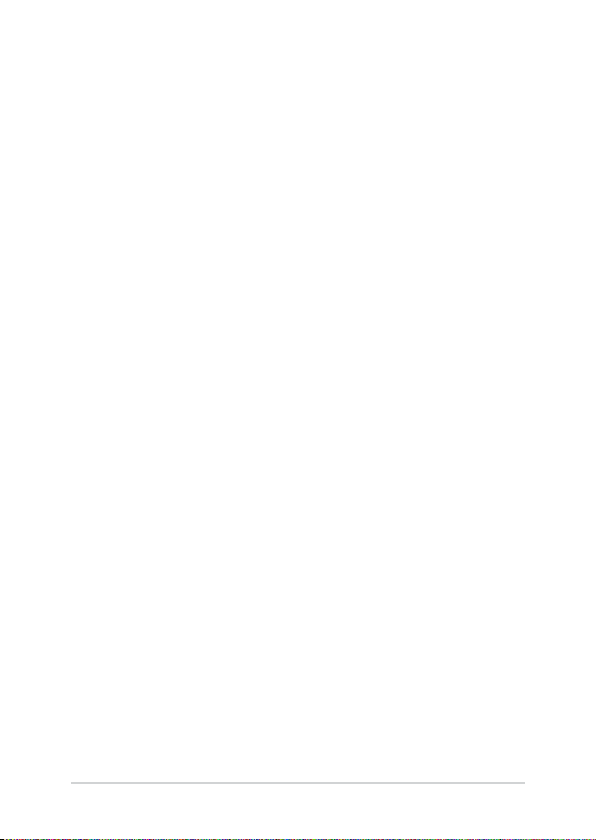
เกี่ยวกับคู่มือฉบับนี้
คู่มือนี้ให้ข้อมูลเกี่ยวกับคุณสมบัติด้านฮาร์ดแวร์และซอฟต์แวร์ของโน้ตบุ๊ค
PC ของคุณ โดยจัดหมวดหมู่เป็นบทต่างๆ ดังนี้:
บทที่ 1: การตั้งค่าฮาร์ดแวร์
บทนี้ให้รายละเอียดเกี่ยวกับองค์ประกอบด้านฮาร์ดแวร์ของโน้ตบุ๊ค
PC ของคุณ
บทที่ 2: การใช้โน้ตบุ๊ค PC ของคุณ
บทนี้แสดงถึงวิธีการใช้ส่วนต่างๆ ของโน้ตบุ๊ค PC ของคุณ
บทที่ 3: การทำางานกับ Windows® 10
บทนี้ให้ภาพรวมเกี่ยวกับการใช้ Windows® 10 ในโน้ตบุ๊ค PC
ของคุณ
บทที่ 4: การทดสอบตัวเองเมื่อเปิดเครื่อง (POST)
บทนี้แสดงถึงวิธีการใช้ POST เพื่อเปลี่ยนแปลงการตั้งค่าต่างๆ
ของโน้ตบุ๊ค PC ของคุณ
6
โน้ตบุ๊ค PC คู่มืออิเล็กทรอนิกส์
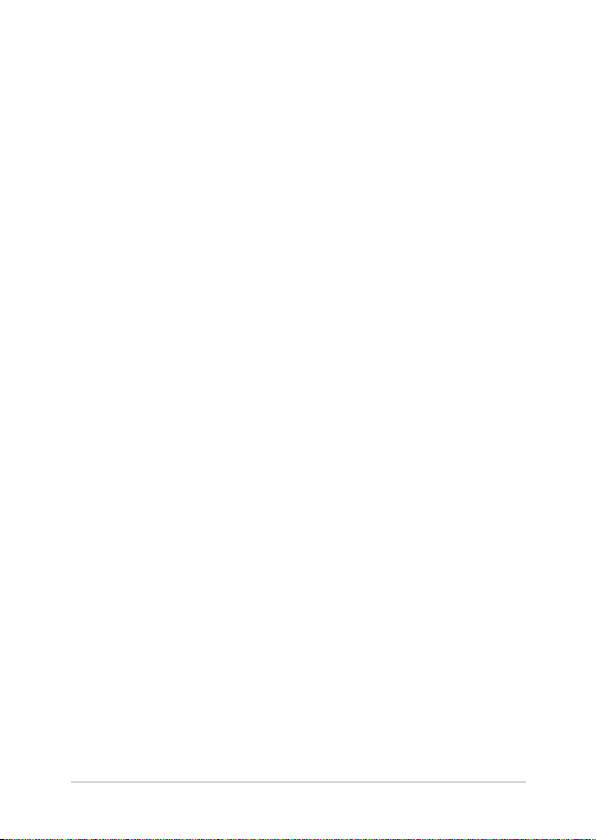
บทที่ 5: การอัปเกรดโน้ตบุ๊ค PC ของคุณ
บทนี้แนะนำาคุณถึงกระบวนการในการเปลี่ยนและการอัปเกรดชิ้นส่วนต่
างๆ ของโน้ตบุ๊ค PC ของคุณ
เทคนิคและคำาถามที่พบบ่อยๆ
ส่วนนี้นำาเสนอเทคนิคที่แนะนำาบางประการ, คำาถามที่พบบ่อยๆ
ของฮาร์ดแวร์ และคำาถามที่พบบ่อยๆ ของซอฟต์แวร์
ที่คุณสามารถใช้อ้างอิงเพื่อบำารุงรักษา
และแก้ไขปัญหาทั่วไปที่เกิดกับโน้ตบุ๊ค PC ของคุณ
ภาคผนวก
ส่วนนี้ครอบคลุมข้อมูลเกี่ยวกับความปลอดภัยและก
ารแจ้งเตือนในเครื่องโน้ตบุ๊ค PC ของคุณ
โน้ตบุ๊ค PC คู่มืออิเล็กทรอนิกส์
7
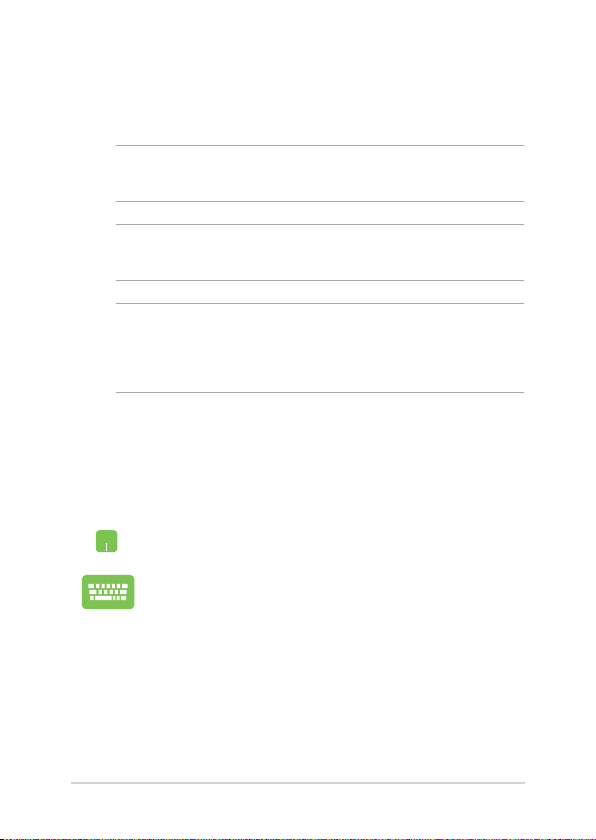
ข้อกำาหนดที่ใช้ในคู่มือนี้
เพื่อเน้นข้อมูลสำาคัญในคู่มือนี้ ข้อความจะถูกนำาเสนอดังนี้:
สำาคัญ! ข้อความนี้ประกอบด้วยข้อมูลสำาคัญที่คุณต้องทำาตาม
เพื่อทำางานให้สมบูรณ์
หมายเหตุ: ข้อความนี้ประกอบด้วยข้อมูลเพิ่มเติม และเทคนิคต่างๆ
ที่สามารถช่วยให้ทำางานสมบูรณ์
คำาเตือน! ข้อความนี้ประกอบด้วยข้อมูลสำาคัญที่คุณต้องปฏิบัติตาม
เพื่อให้คุณปลอดภัยในขณะที่ทำางานบางอย่าง
และป้องกันความเสียหายต่อข้อมูลและชิ้นส่วนต่างๆ ของโน้ตบุ๊ค PC
ของคุณ
ไอคอน
ไอคอนด้านล่าง
ระบุถึงอุปกรณ์ที่สามารถใช้สำาหรับทำางานหรือกระบวนการบนโน้ตบุ๊ค PC
ให้เสร็จ
= ใช้ทัชแพด
= ใช้แป้นพิมพ
การใช้ตัวพิมพ์
ตัวหนา = เป็นการระบุถึงเมนู หรือรายการที่สามารถถูกเลือกได้
ตัวเอียง
= นี่ระบุถึงส่วนที่คุณสามารถอ้างถึงในคู่มือฉบับนี้์
8
โน้ตบุ๊ค PC คู่มืออิเล็กทรอนิกส์
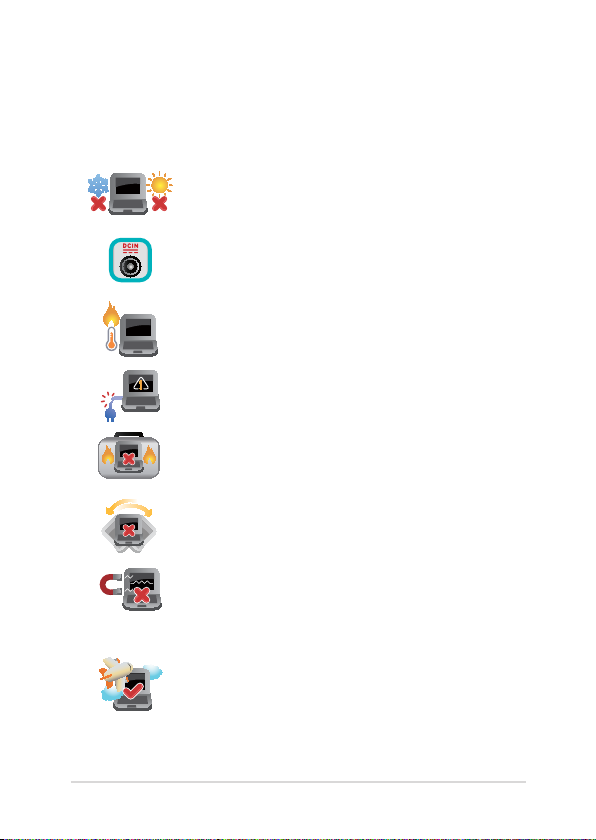
ข้อควรระวังเพื่อความปลอดภัย
การใช้โน้ตบุ๊ค PC ของคุณ
คุณควรใช้
โน้ตบุ๊คพีซีเฉพาะในสภาพแวดล้อมที่มีอุณหภูมิอยู่ระหว่าง 5˚C
(41˚F) ถึง 35˚C (95˚F)
อย่าถือ หรือปกคลุมโน้ตบุ๊คพีซีในขณะ
ที่เปิดเครื่องอยู่ด้วยวัสดุใดๆ เนื่องจาก
จะทำาให้การระบายอากาศลดลง เช่น การใส่ไว้ในกระเป๋าถือ
อย่าวางโน้ตบุ๊ค PC ไว้บนตัก หรือใกล้ส่วนใดส่วนหนึ่ง
ของร่างกาย เพื่อป้องกันไม่ให้เกิดอาการไม่สบายตัว
หรือบาดเจ็บเนื่องจากความร้อน
อย่าใช้สายไฟ อุปกรณ์เสริม
และอุปกรณ์ต่อพ่วงที่ชำารุดเสียหายกับโน้ตบุ๊คพีซีของคุณ
ในขณะที่เปิดเครื่อง ให้แน่ใจว่าไม่ถือหรือปกคลุมโน้ตบุ๊ค PC
ด้วยวัสดุใดๆ ที่สามารถลดการไหลเวียนของอากาศ
อย่าวางโน้ตบุ๊ค PC บนพื้นผิวทำางานที่ไม่สม่ำาเสมอ
หรือไม่มั่นคง
คุณสามารถส่งโน้ตบุ๊ค PC ของคุณผ่านเครื่องเอ็กซเรย์ที่สนามบิน
(ที่ใช้ตรวจสิ่งของที่วางบนสายพาน)
แต่อย่าให้โน้ตบุ๊คสัมผัสถูกตัวตรวจจับแม่เหล็ก
และอุปกรณ์ที่ใช้มือถือ
ติดต่อพนักงานสายการบินของคุณ
เพื่อเรียนรู้เกี่ยวกับบริการบนเครื่องที่เกี่ยวข้องที่สามารถใช้ได้
และข้อจำากัดต่างๆ ที่ต้องปฏิบัติตามเมื่อใช้โน้ตบุ๊ค PC
ของคุณในเที่ยวบิน
โน้ตบุ๊ค PC คู่มืออิเล็กทรอนิกส์
9
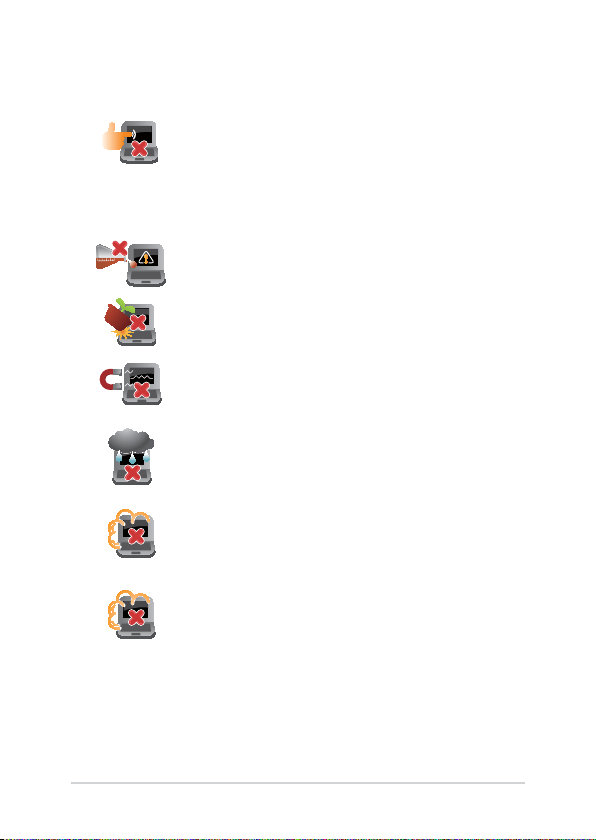
การดูแลโน้ตบุ๊ค PC ของคุณ
ถอดสายไฟ AC และถอดแบตเตอรี่แพคออก
(ถ้าทำาได้) ก่อนทำาความสะอาดโน้ตบุ๊ค PC ของคุณ
ใช้ฟองน้ำาเซลลูโลสหรือผ้าชามัวร์ที่สะอาด
ชุบสารละลายผงซักฟอกที่ไม่มีฤทธิ์กัด
ผสมน้ำาอุ่นเล็กน้อย เช็ดความชื้นส่วนเกินออกจากโน้ตบุ๊ค
PC ของคุณโดยใช้ผ้าแห้ง
อย่าใช้สารที่มีความเข้มข้น เช่น ทินเนอร์ เบนซิน
หรือสารเคมีอื่นๆ บนหรือใกล้โน้ตบุ๊ค PC ของคุณ
อย่าวางวัตถุใดๆ บนโน้ตบุ๊ค PC ของคุณ
อย่าให้โน้ตบุ๊ค PC สัมผัสถูกสนามแม่เหล็ก
หรือสนามไฟฟ้าพลังสูง
อย่าใช้ หรือให้โน้ตบุ๊ค PC สัมผัสกับของเหลว
ฝน หรือความชื้น
อย่าให้โน้ตบุ๊ค PC
สัมผัสกับสภาพแวดล้อมที่มีฝุ่นมาก
อย่าใช้โน้ตบุ๊ค PC ใกล้บริเวณที่มีแก๊สรั่ว
10
โน้ตบุ๊ค PC คู่มืออิเล็กทรอนิกส์
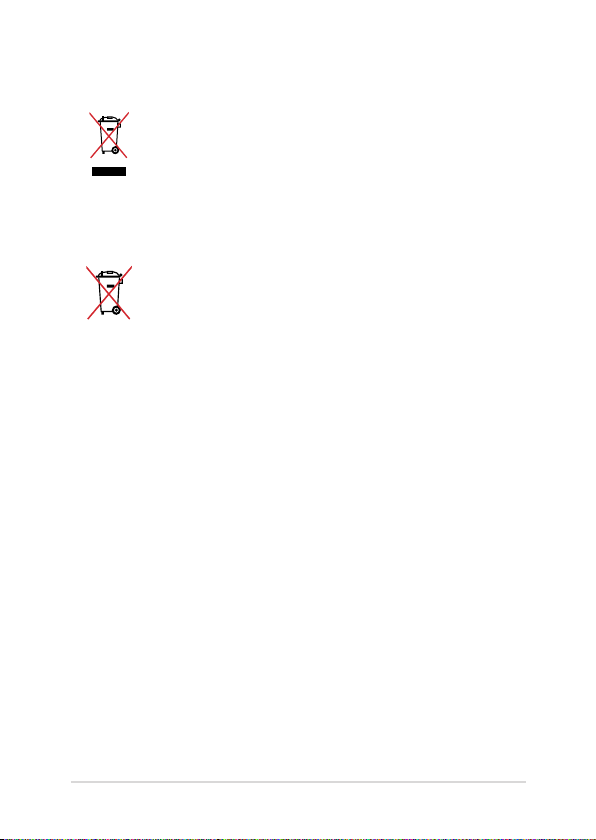
การทิ้งอย่างเหมาะสม
อย่าทิ้งโน้ตบุ๊คพีซีปะปนกับของเสียจากภายในบ้าน
ตรวจ ผลิตภัณฑ์นี้ได้รับการออกแบบเพื่อให้นำาชิ้นส่วนต่างๆ มาใช้ซ้ำา
และรีไซเคิลได้อย่างเหมาะสม
สัญลักษณ์ถังขยะติดล้อที่มีเครื่องหมายกากบาท
เป็นการระบุว่าไม่ควรทิ้งผลิตภัณฑ์ (อุปกรณ์ไฟฟ้า,
อิเล็กทรอนิกส์ และแบตเตอรี่เหรียญที่มีส่วนประกอบของปรอท)
ปะปนไปกับของเสียทั่วไปจากภายในบ้าน
สอบกฏข้อบังคับในการทิ้งผลิตภัณฑ์อิเล็กทรอนิกส
อย่าทิ้งแบตเตอรี่ปะปนกับของเสียทั่วไปภายในบ้าน
สัญลักษณ์ถังขยะติดล้อที่มีเครื่องหมายกากบาท
เป็นการระบุว่าไม่ควรทิ้งผลิตภัณฑ์ปะปนไปกับของเสียทั่วไปจากภายในบ้าน
โน้ตบุ๊ค PC คู่มืออิเล็กทรอนิกส์
11
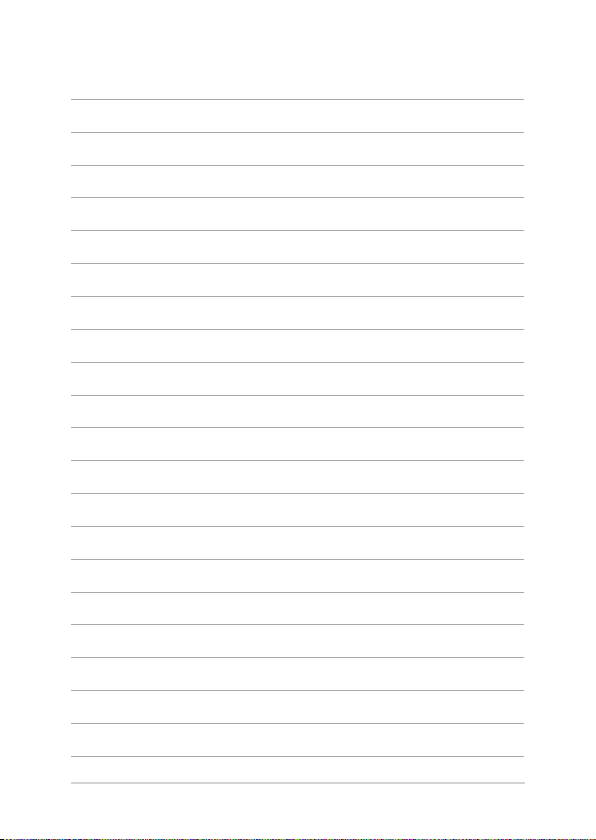
12
โน้ตบุ๊ค PC คู่มืออิเล็กทรอนิกส์
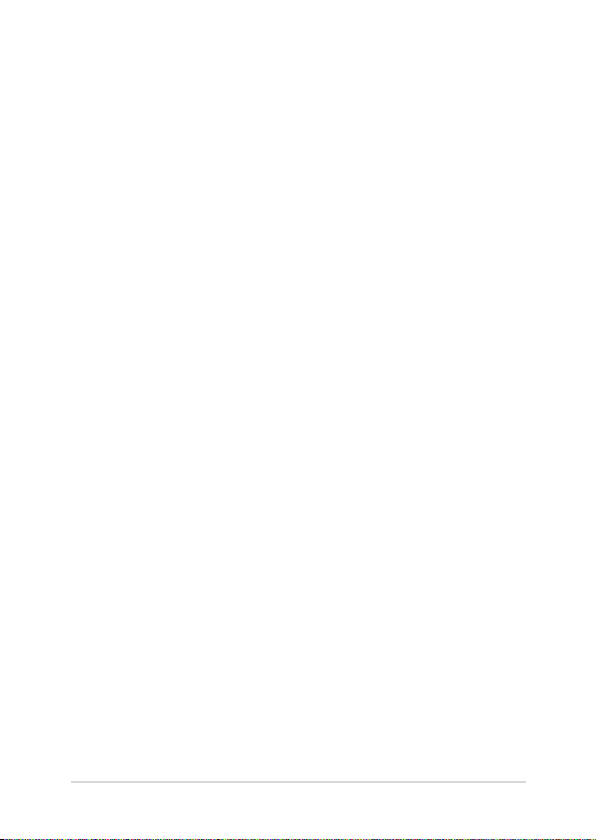
บทที่ 1: การตั้งค่าฮาร์ดแวร์
โน้ตบุ๊ค PC คู่มืออิเล็กทรอนิกส์
13
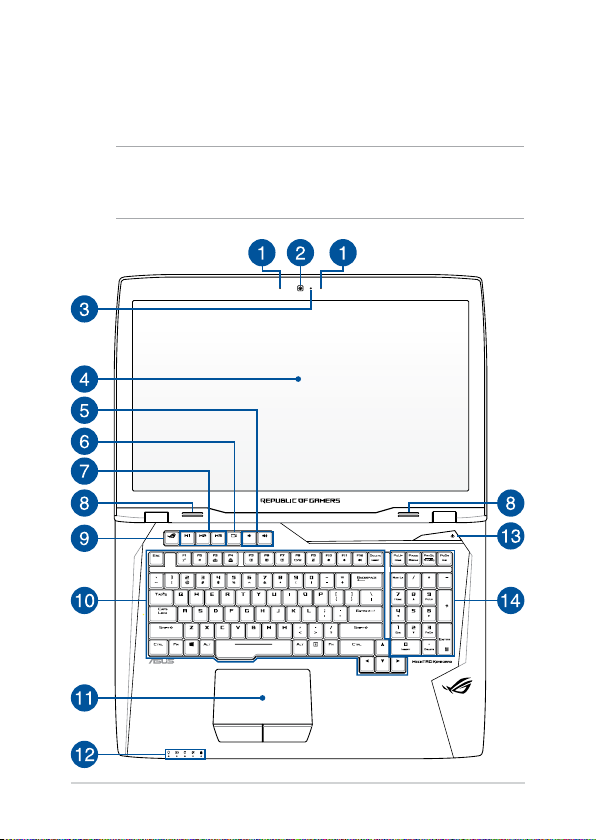
ทำาความรู้จักโน้ตบุ๊ค PC ของคุณ
มุมมองด้านบน
หมายเหตุ:
ลักษณะของแป้นพิมพ์อาจแตกต่างกันไปตามภูมิภาคหรือประเทศ
รูปลักษณ์โน้ตบุ๊คอาจแตกต่างจากนี้ ขึ้นอยู่กับรุ่นโน้ตบุ๊ค โน้ตบุ๊ค PC
14
โน้ตบุ๊ค PC คู่มืออิเล็กทรอนิกส์
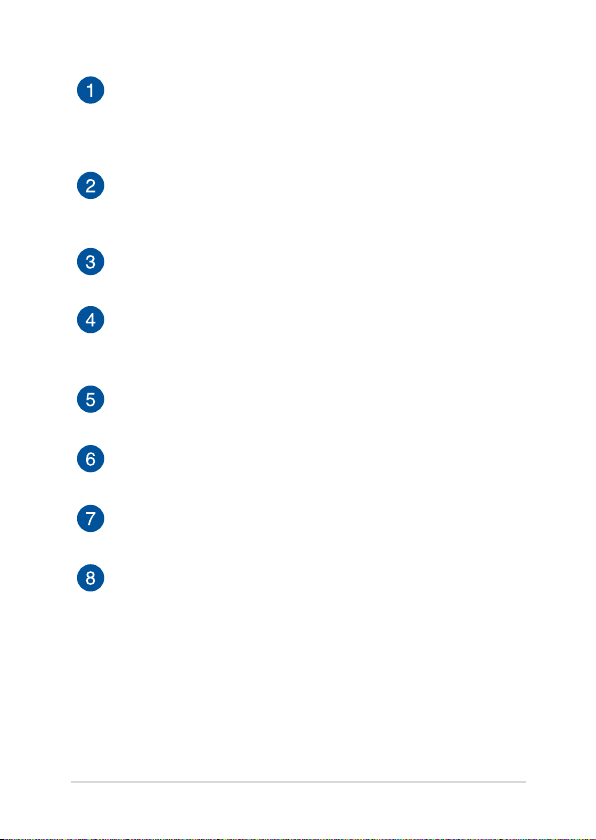
อาเรย์ไมโครโฟน
อาเรย์ไมโครโฟน มีคุณสมบัติในการตัดเสียงก้อง
การตัดเสียงรบกวน และฟังก์ชั่นบีมฟอร์มมิ่ง
เพื่อให้ได้ยินและสามารถบันทึกเสียงได้ดีขึ้น
กล้อง
กล้องในตัว ใช้สำาหรับการถ่ายภาพ หรือบันทึกวิดีโอโดยใช้โน้ตบุ๊ค
PC ของคุณ
ตัวแสดงสถานะกล้อง
ตัวแสดงสถานะกล้องจะแสดงเมื่อกำาลังใช้งานกล้องในตัว
หน้าจอแสดงผล
หน้าจอแสดงผลมีคุณสมบัติในการรับชมที่ยอดเยี่ยมสำาหรับภาพถ่าย
วิดีโอ และไฟล์มัลติมีเดียอื่นๆ บนโน้ตบุ๊คพีซีของคุณ
ปุ่มระดับเสียง
ปุ่มเหล่านี้ช่วยให้คุณสามารถเพิ่มหรือลดเสียงลำาโพงได้
ปุ่มบันทึก
ปุ่มนี้อนุญาตให้คุณบันทึกเกมในขณะที่เล่น
ปุ่มมาโคร
ปุ่มเหล่านี้ใช้สำาหรับแทนที่ชุดการป้อนคำาสั่งด้วยการกดปุ่มเดียว
ลำาโพง
ลำาโพงในตัว ช่วยให้คุณได้ยินเสียงโดยตรงจากโน้ตบุ๊ค PC
คุณสมบัติด้านเสียงถูกควบคุมโดยซอฟต์แวร์
โน้ตบุ๊ค PC คู่มืออิเล็กทรอนิกส์
15
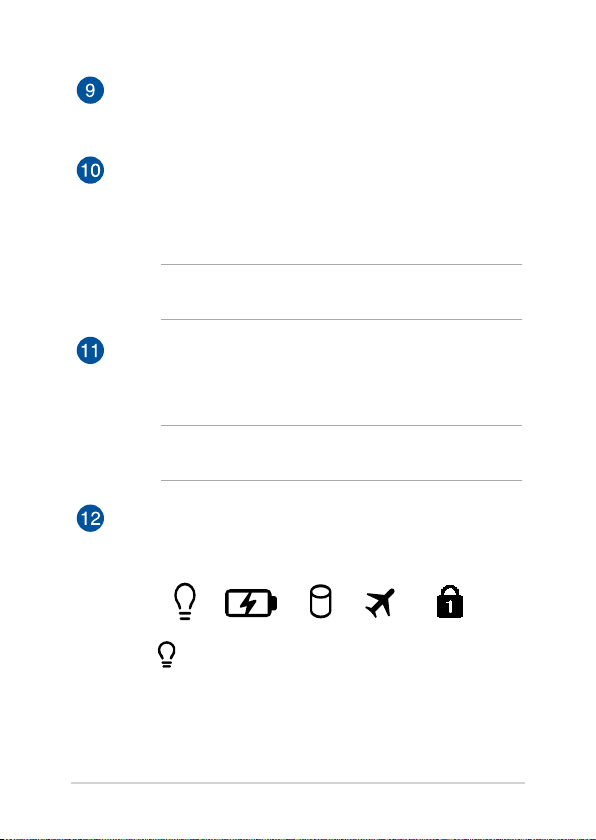
ปุ่ม ROG
กดปุ่ม ROG เพื่อเปิดแอปพลิเคชั่น เกมมิ่งเซ็นเตอร์ ของโน้ตบุ๊ค
PC ของคุณ
แป้นพิมพ์
แป้นพิมพ์ให้ปุ่มคิวเวอร์ตี้ขนาดมาตรฐาน
พร้อมระยะลึกในการกดปุ่มที่กำาลังสบาย นอกจากนี้
แป้นพิมพ์ยังอนุญาตให้ใช้ปุ่มฟังก์ชั่น เพื่อให้การเข้าถึงยัง
Windows® และควบคุมฟังก์ชั่นมัลติมีเดียอื่นๆ ได้รวดเร็ว
หมายเหตุ: ลักษณะของแป้นพิมพ์แตกต่างกันในแต่ละรุ่น
หรือแต่ละประเทศ
ทัชแพด
ทัชแพดอนุญาตให้ใช้มัลติเกสเจอร์เพื่อควบคุมหน้าจอ
ซึ่งให้ประสบการณ์การใช้งานที่ผู้ใช้สามารถเรียนรู้ได้เอง
ระบบนี้ยังจำาลองฟังก์ชั่นของเมาส์ปกติด้วย
หมายเหตุ: สำาหรับรายละเอียดเพิ่มเติม ให้ดูส่วน
ในคู่มือฉบับนี้
ไฟแสดงสถานะ
ตัวแสดงสถานะต่างๆ แสดงถึงสถานะของฮาร์ดแวร์ของโน้ตบุ๊ค PC
ของคุณในปัจจุบัน
ไฟแสดงสถานะเพาเวอร์
ไฟแสดงสถานะเพาเวอร์สว่างขึ้น เมื่อโน้ตบุ๊ค
PC เปิดเครื่อง และกะพริบช้าๆ เมื่อโน้ตบุ๊ค PC
อยู่ในโหมดสลีป
16
โน้ตบุ๊ค PC คู่มืออิเล็กทรอนิกส์
การใช้ทัชแพด
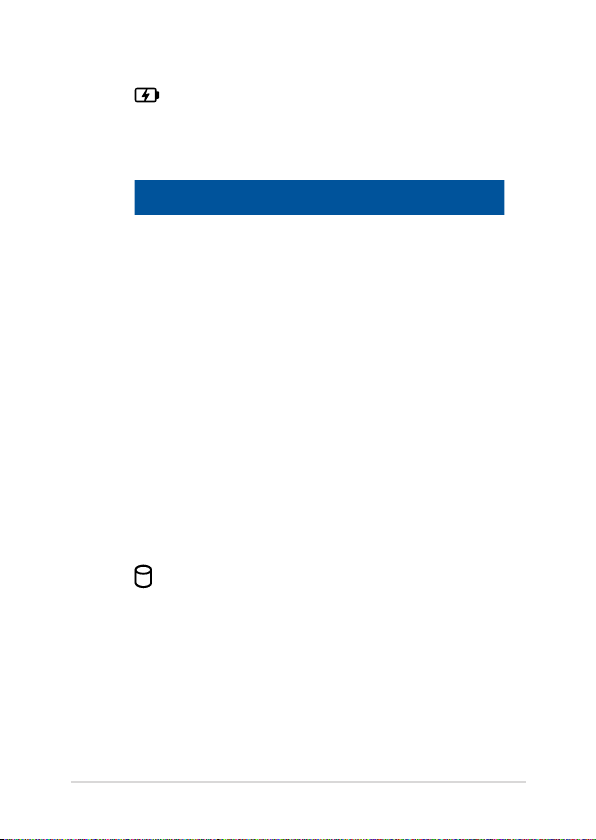
ไฟแสดงสถานะการชาร์จแบตเตอรี่สองสี
LED สองสี
ให้การแสดงสถานะของพลังงานแบตเตอรี่ที่มองเห็นได้ชัดเจน
ให้ดูตารางต่อไปนี้สำาหรับรายละเอียด:
สี สถานะ
สีเขียวต่อเนื่อง โน้ตบุ๊ค PC
สีส้มต่อเนื่อง โน้ตบุ๊ค PC
สีส้มกะพริบ โน้ตบุ๊ค PC รันในโหมดแบตเตอรี่
ไฟดับ โน้ตบุ๊ค PC รันในโหมดแบตเตอรี่
ไฟแสดงสถานะกิจกรรมของไดรฟ
ไฟแสดงสถานะนี้สว่างขึ้น เพื่อระบุว่าโน้ตบุ๊ค PC
ของคุณกำาลังเรียกใช้อุปกรณ์เก็บข้อมูลตั้งแต่หนึ่งอย่างขึ้นไป
เช่น ฮาร์ดดิสก
โน้ตบุ๊ค PC คู่มืออิเล็กทรอนิกส์
ถูกเสียบเข้ากับแหล่งพลังงาน,
กำาลังชาร์จแบตเตอรี่
และพลังงานแบตเตอรี่อยู่ระหว่าง
95% ถึง 100%
ถูกเสียบเข้ากับแหล่งพลังงาน,
กำาลังชาร์จแบตเตอรี่
และพลังงานแบตเตอรี่เหลือน้อยกว่า
95%
และพลังงานแบตเตอรี่เหลือน้อยกว่า
10%
และพลังงานแบตเตอรี่เหลือระหว่าง
10% ถึง 100%
17
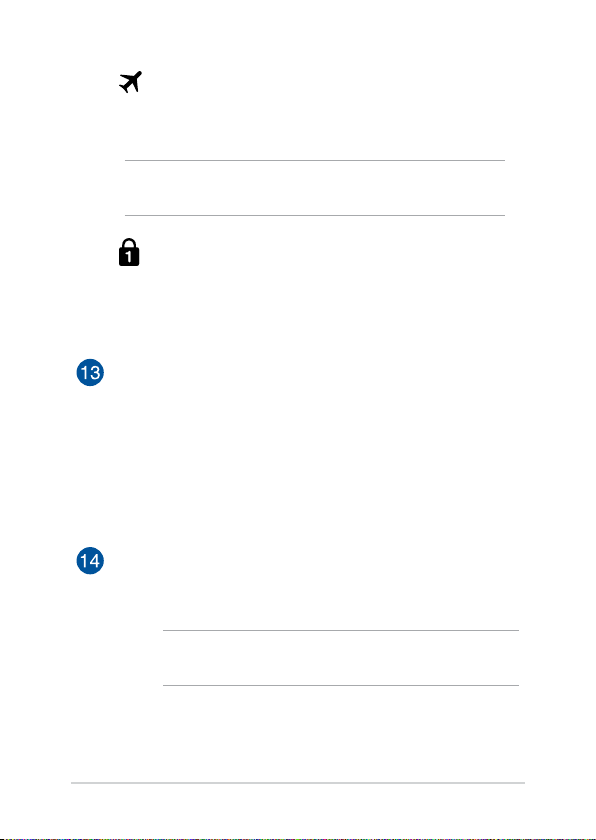
ตัวแสดงสถานะโหมดการบิน
ตัวแสดงสถานะนี้จะสว่างขึ้นเมื่อโหมดการบินในโน้ตบุ๊ค
PC ของคุณเปิดทำางาน
หมายเหตุ: เมื่อเปิดทำางาน Airplane mode (โหมดการบิน)
จะปิดทำางานการเชื่อมต่อไร้สายทั้งหมด
ไฟแสดงสถานะ Capital Lock
ไฟแสดงสถานะนี้สว่างขึ้นเมื่อฟังก์ชั่นล็อคตัวพิมพ์ใหญ่เปิดทำางาน
การใช้การล็อคตัวพิมพ์ใหญ่ อนุญาตให้คุณพิมพ์ตัวพิมพ์ใหญ่
(เช่น A, B, C) โดยใช้แป้นพิมพ์ของโน้ตบุ๊ค PC
ปุ่มเพาเวอร
กดปุ่มเพาเวอร์ เพื่อเปิดและปิดโน้ตบุ๊คพีซีของคุณ นอกจากนี้
คุณสามารถใช้ปุ่มเพาเวอร์เพื่อสั่งให้โน้ตบุ๊คพีซีเข้าสู่โหมดสลีป
หรือโหมดไฮเบอร์เนต และปลุกเครื่องขึ้นจากโหมดสลีป
หรือโหมดไฮเบอร์เนตได้ด้วย
ในกรณีที่โน้ตบุ๊ค PC ของคุณไม่ตอบสนอง
ให้กดปุ่มเพาเวอร์ค้างไว้เป็นเวลา
อย่างน้อยสี่ (4) วินาทีจนกระทั่งโน้ตบุ๊ค PC ของคุณปิดเครื่อง
ปุ่มตัวเลข
ปุ่มกดตัวเลข สลับระหว่างฟังก์ชั่นสองอย่างนี้: สำาหรับป้อนตัวเลข
และเป็นปุ่มทิศทางของตัวชี้
หมายเหตุ: สำาหรับรายละเอียดเพิ่มเติม ให้ดูส่วน
การใช้แป้นพิมพ์
ในคู่มือฉบับน
18
โน้ตบุ๊ค PC คู่มืออิเล็กทรอนิกส์
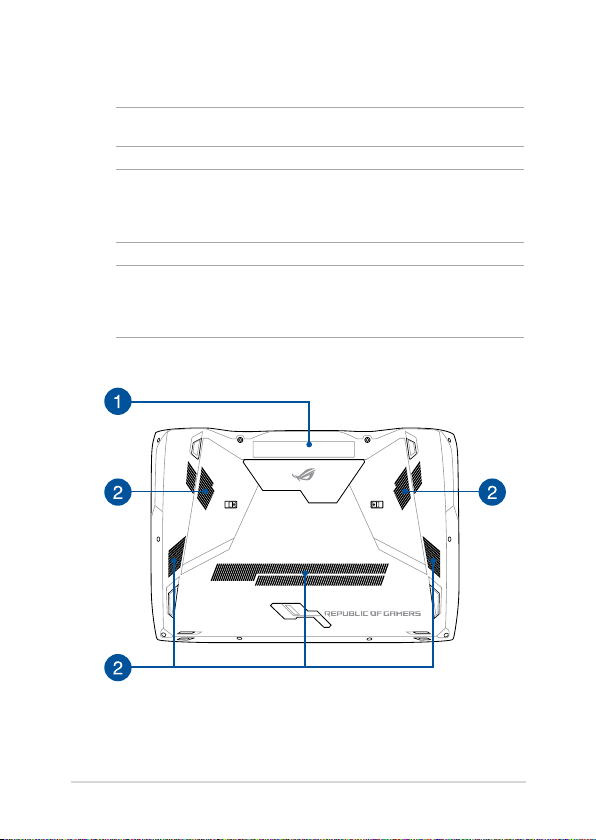
ด้านล่าง
หมายเหตุ: ปุ่มด้านล่างอาจมีลักษณะแตกต่างกัน ขึ้นอยู่กับรุ่น
คำาเตือน! ปุ่มของโน้ตบุ๊คพีซีสามารถอุ่นขึ้นจนถึงร้อนได้ในขณะที่ใช้
งาน หรือในขณะที่กำาลังชาร์จแบตเตอรี่แพค เมื่อทำางานบนโน้ตบุ๊ค PC
ของคุณ อย่าวางไว้บนพื้นผิวที่สามารถปิดกั้นช่องระบายอากาศได้
สำาคัญ! ระยะเวลาการทำางานของแบตเตอรี่ขึ้นกับการใช้งาน
และข้อมูลจำาเพาะสำาหรับโน้ตบุ๊ค PC นี้
แบตเตอรี่แพคไม่สามารถถูกถอดชิ้นส่วนได
โน้ตบุ๊ค PC คู่มืออิเล็กทรอนิกส์
19
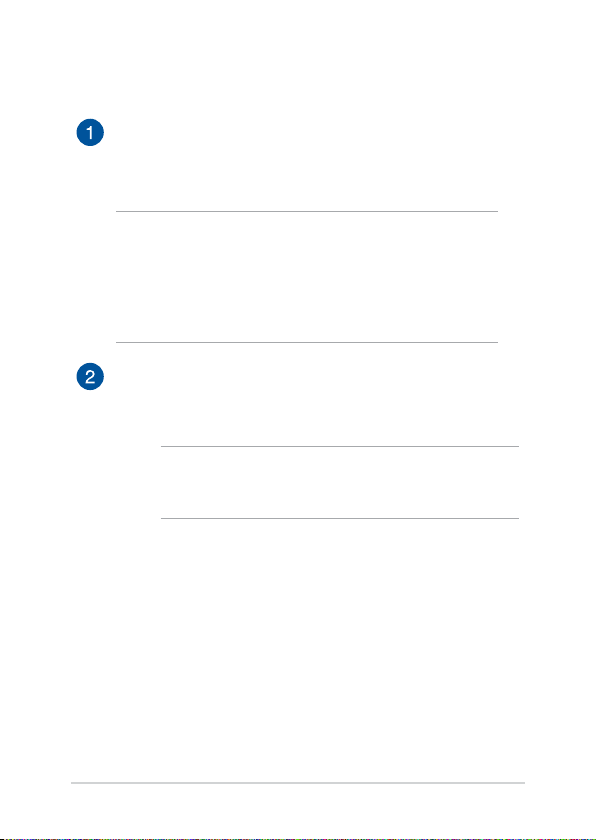
ฝาปิดช่องใส่
ฝาปิดนี้มีไว้เพื่อป้องกันพื้นที่ที่สงวนไว้ในโน้ตบุ๊ค PC
ของคุณสำาหรับ NVMe SSD (สล็อต M.2 2280) ที่ถอดเข้าออกได้
และโมดูลแรม (RAM)
หมายเหตุ:
• สำาหรับรายละเอียดเพิ่มเติมเกี่ยวกับวิธีการเปลี่ยนหรือติดตั้งโม
ดูล RAM ของโน้ตบุ๊ค PC ของคุณ ให้ดู
การอัปเกรดโน้ตบุ๊ค PC ของคุณ
• สล็อต M.2 2280 ไม่สนับสนุน SSD M.2 SATA
บทที่ 5:
ของคู่มืออิเล็กทรอนิกส์ฉบับนี้
ช่องระบายอากาศ
ช่องระบายอากาศ อนุญาตให้อากาศเย็นไหลเข้ามาในโน้ตบุ๊ค PC
และอากาศอุ่นระบายออกไปนอกเครื่อง
สำาคัญ! ตรวจดูให้แน่ใจว่าไม่มีกระดาษ หนังสือ เสื้อผ้า
สายเคเบิล หรือวัตถุอื่นๆ ขวางกั้นทางระบายอากาศ
เพื่อป้องกันไม่ให้เครื่องร้อนเกินไป
20
โน้ตบุ๊ค PC คู่มืออิเล็กทรอนิกส์
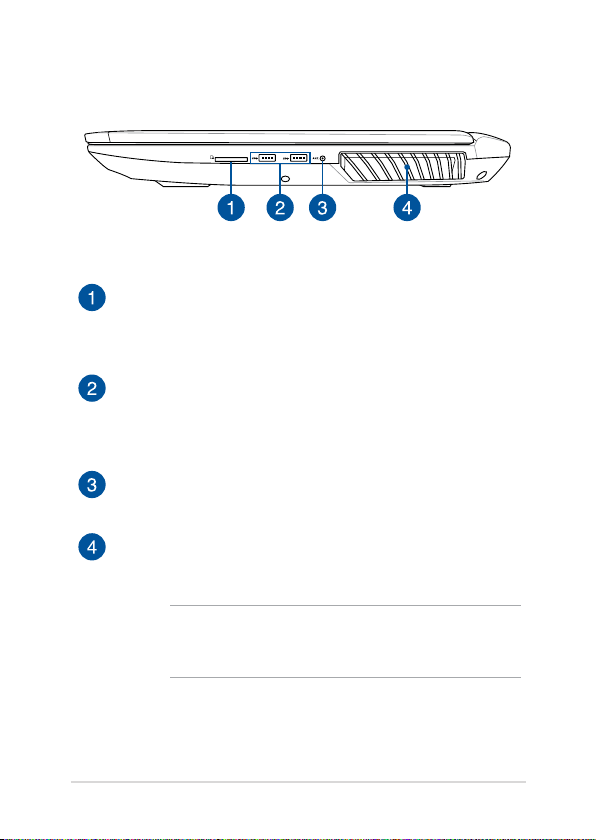
ด้านขวา
สล็อตหน่วยความจำาแฟลช
โน้ตบุ๊ค PC
นี้มีสล็อตเครื่องอ่านการ์ดหน่วยความจำาในตัวที่สนับสนุนรูปแบบ
SD การ์ด
พอร์ต USB 3.0
พอร์ตบัสอนุกรมสากล 3.0 (USB 3.0)
นี้ให้ความเร็วการถ่ายโอนที่สูงถึง 5 Gbit/s และใช้งานได้กับ USB
2.0 รุ่นเก่า
พอร์ตเสาอากาศ Wi-Fi (ในเครื่องบางรุ่น)
พอร์ตนี้อนุญาตให้คุณเชื่อมต่อเสาอากาศ Wi-Fi ภายนอก
ช่องระบายอากาศ
ช่องระบายอากาศ อนุญาตให้อากาศเย็นไหลเข้ามาในโน้ตบุ๊ค PC
และอากาศอุ่นระบายออกไปนอกเครื่อง
สำาคัญ! ตรวจดูให้แน่ใจว่าไม่มีกระดาษ หนังสือ เสื้อผ้า
สายเคเบิล หรือวัตถุอื่นๆ ขวางกั้นทางระบายอากาศ
เพื่อป้องกันไม่ให้เครื่องร้อนเกินไป
โน้ตบุ๊ค PC คู่มืออิเล็กทรอนิกส์
21
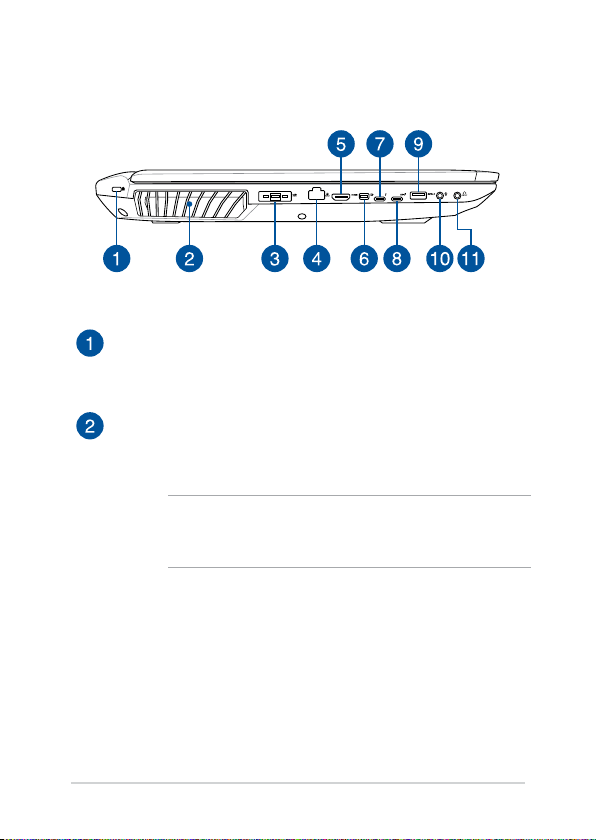
ด้านซ้าย
สล็อตเพื่อความปลอดภัย Kensington®
สล็อตเพื่อความปลอดภัย Kensington®
อนุญาตให้คุณรักษาโน้ตบุ๊คพีซีอย่างปลอดภัยโดยใช้ผลิตภัณฑ์ด้าน
ช่องระบายอากาศ
ช่องระบายอากาศ อนุญาตให้อากาศเย็นไหลเข้ามาในโน้ตบุ๊ค PC
และอากาศอุ่นระบายออกไปนอกเครื่อง
สำาคัญ! ตรวจดูให้แน่ใจว่าไม่มีกระดาษ หนังสือ เสื้อผ้า
สายเคเบิล หรือวัตถุอื่นๆ ขวางกั้นทางระบายอากาศ
เพื่อป้องกันไม่ให้เครื่องร้อนเกินไป
22
โน้ตบุ๊ค PC คู่มืออิเล็กทรอนิกส์
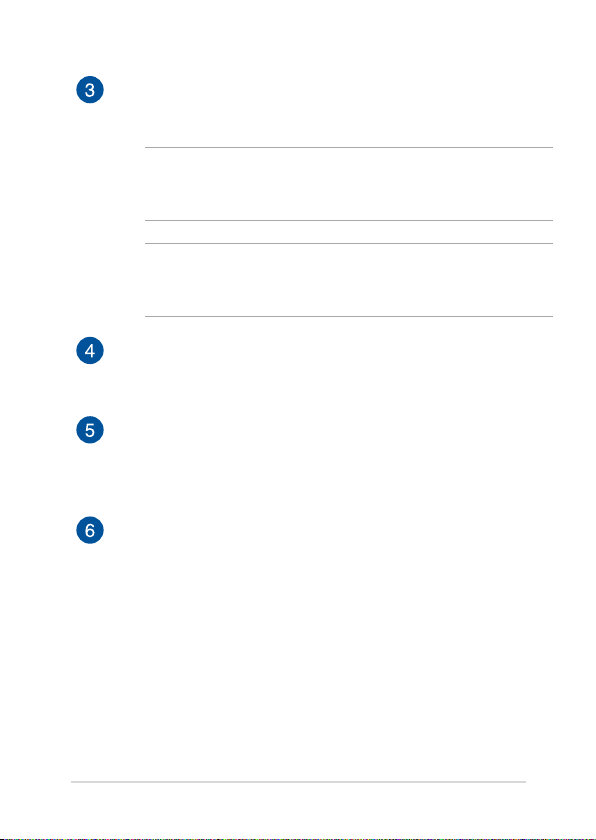
พลังงาน (DC) เข้า
เสียบอะแดปเตอร์เพาเวอร์ที่มาพร้อมเครื่องลงในพอร์ตนี้เพื่อชาร์จแบตเตอรี่แพค
และจ่ายพลังงานให้กับโน้ตบุ๊ค PC ของคุณ
คำาเตือน!
อะแดปเตอร์อาจอุ่นหรือร้อนขึ้นในขณะที่ใช้งาน อย่าปกคลุมอะแดปเตอร์
และวางให้ห่างจากร่างกายของคุณในขณะที่เชื่อมต่ออยู่กับแหล่งพลังงาน
สำาคัญ!
ใช้เฉพาะอะแดปเตอร์เพาเวอร์ที่มาพร้อมเครื่องเพื่อชาร์จแบตเตอรี่แพค
และจ่ายพลังงานให้กับโน้ตบุ๊ค PC ของคุณ
พอร์ต LAN
เสียบสายเคเบิลเครือข่ายเข้ากับพอร์ตนี้
เพื่อเชื่อมต่อไปยังเครือข่ายแลน (LAN)
พอร์ต HDMI
พอร์ตนี้ใช้สำาหรับขั้วต่อไฮเดฟฟินิชั่นมัลติมีเดียอินเตอร์เฟซ
(HDMI) และสอดคล้องกับ HDCP สำาหรับการเล่น HD DVD, บลูเรย์
และเนื้อหาที่มีการป้องกันอื่นๆ
พอร์ต มินิดิสเพลย์พอร์ต
พอร์ตนี้อนุญาตให้คุณเชื่อมต่อโน้ตบุ๊คพีซีของคุณเข้
ากับจอแสดงผลภายนอก
โน้ตบุ๊ค PC คู่มืออิเล็กทรอนิกส์
23
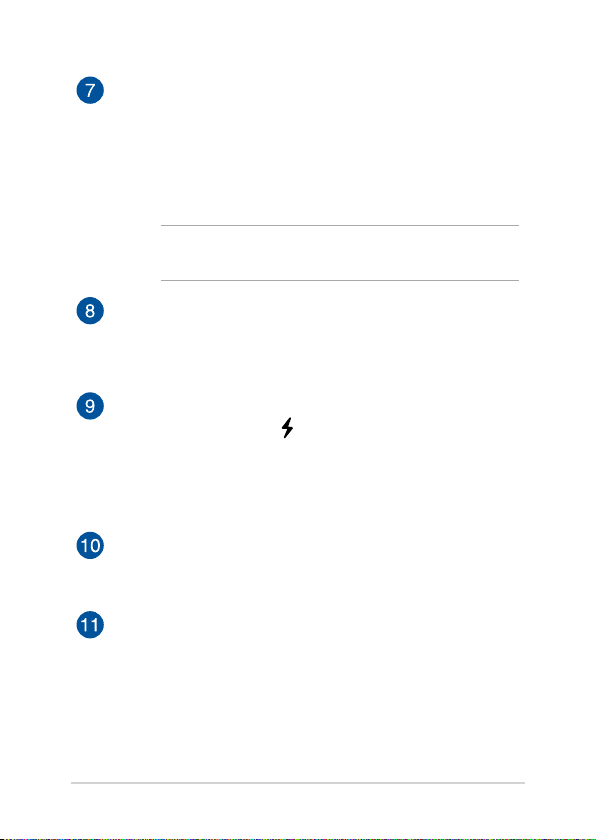
พอร์ตคอมโบ USB ชนิด C/ธันเดอร์โบลต์ 3
พอร์ต USB 3.1 (บัสอนุกรมสากล 3.1)
ให้ความเร็วการถ่ายโอนที่สูงถึง 10 Gbit/s และใช้งานได้กับ USB
2.0 รุ่นเก่า ใช้อะแดปเตอร์ธันเดอร์โบลต์ 3 เพื่อเชื่อมต่อโน้ตบุ๊ค PC
ของคุณไปยังจอแสดงผลภายนอกที่มีดิสเพลย์พอร์ต, VGA, DVI
หรือ HDMI และสัมผัสประสบการณ์จอแสดงผลความละเอียดสูง
ผ่านเทคโนโลยี Intel® Thunderbolt™
หมายเหตุ:
อัตราการถ่ายโอนของพอร์ตนี้อาจแตกต่างกันในแต่ละรุ่น
พอร์ต USB ชนิด-C
พอร์ต USB (Universal Serial Bus) ชนิด C
มีอัตราการถ่ายโอนข้อมูลสูงสุดถึง 5 กิกะบิต/วินาที
และสามารถใช้ได้กับอุปกรณ์ USB 2.0
พอร์ต USB 3.0 พร้อมเครื่องชาร์จ USB+
พอร์ต USB 3.0 กับไอคอน
มาพร้อมกับคุณสมบัติเครื่องชาร์จ USB+ เครื่องชาร์จ USB+
อนุญาตให้คุณชาร์จอุปกรณ์มือถืออย่างรวดเร็ว
และสามารถใช้ได้แม้ในขณะที่โน้ตบุ๊คพีซีอยู่ในโหมดสลีป
ไฮเบอร์เนต หรือปิดเครื่องอยู่ (ในเครื่องบางรุ่น)
พอร์ตแจ็คอินพุตไมโครโฟน
พอร์ตแจ็คอินพุตไมโครโฟนใช้เพื่อเชื่อมต่อโน้ตบุ๊คพีซีของคุณเข้า
กับไมโครโฟนภายนอก
พอร์ตแจ็คคอมโบเอาต์พุตหูฟัง และเอาต์พุต S/PDIF
พอร์ตนี้อนุญาตให้คุณเชื่อมต่อสัญญาณเสียงออกของโน้ตบุ๊ค
PC ไปยังลำาโพงที่มีแอมปลิฟายขับ หรือหูฟัง
นอกจากนี้คุณยังสามารถใช้พอร์ตนี้เพื่อเชื่อมต่อโน้ตบุ๊ค PC
ไปยังอุปกรณ์ที่มีคุณสมบัติตรงตามรูปแบบการเชื่อมต่อดิจิตอลของ
Sony/Philips (S/PDIF) ได้ด้วย
24
โน้ตบุ๊ค PC คู่มืออิเล็กทรอนิกส์
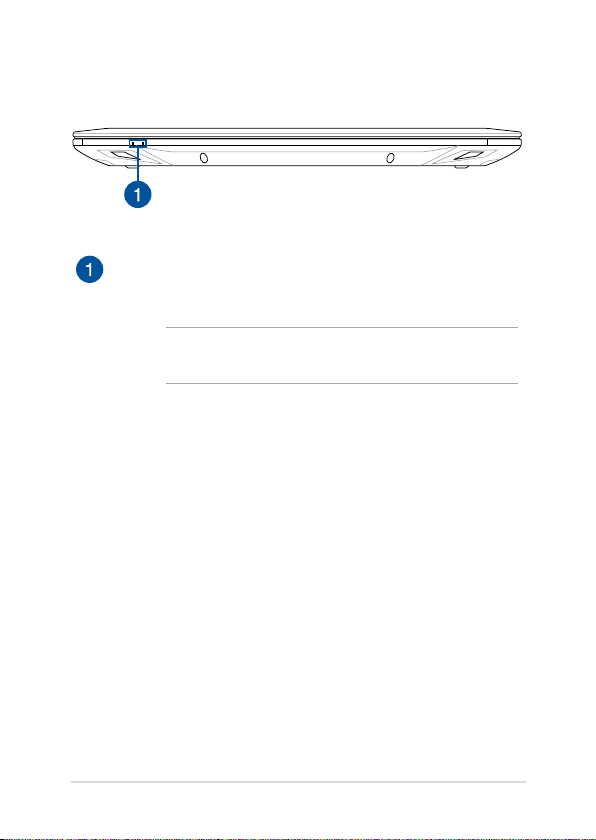
ด้านหน้า
ไฟแสดงสถานะ
ตัวแสดงสถานะต่างๆ แสดงถึงสถานะของฮาร์ดแวร์ของโน้ตบุ๊ค PC
ของคุณในปัจจุบัน
หมายเหตุ: สำาหรับรายละเอียดเพิ่มเติม ให้ดูส่วน
มุมมองด้านบน
ในคู่มือฉบับน
โน้ตบุ๊ค PC คู่มืออิเล็กทรอนิกส์
25
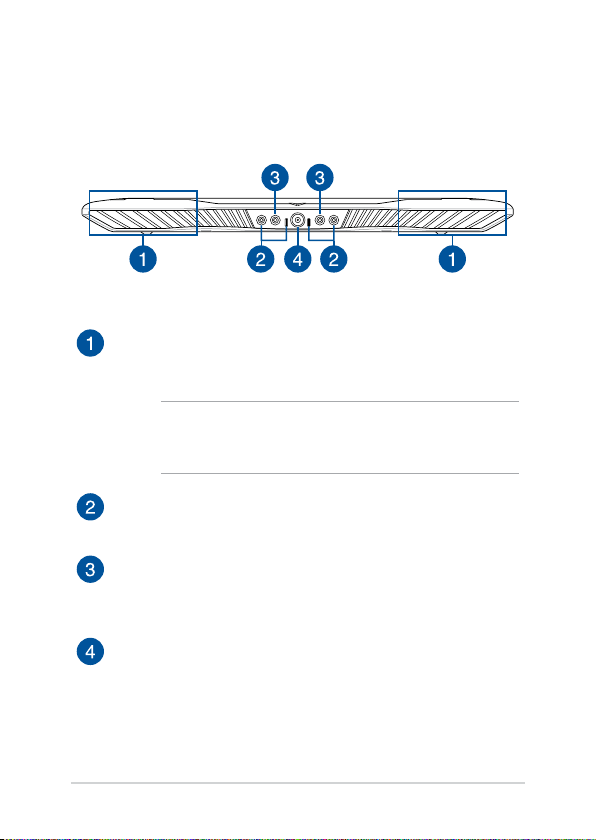
มุมมองด้านหลัง
Rear View
ช่องระบายอากาศ
ช่องระบายอากาศ อนุญาตให้อากาศเย็นไหลเข้ามาในโน้ตบุ๊ค PC
และอากาศอุ่นระบายออกไปนอกเครื่อง
สำาคัญ! ตรวจดูให้แน่ใจว่าไม่มีกระดาษ หนังสือ เสื้อผ้า
สายเคเบิล หรือวัตถุอื่นๆ ขวางกั้นทางระบายอากาศ
เพื่อป้องกันไม่ให้เครื่องร้อนเกินไป
พินจัดแนว
จัดพินเหล่านี้ให้ตรงในขณะที่ยึดโน้ตบุ๊ค PC ของคุณ
สล็อตท่อของเหลว
สล็อตเหล่านี้ใช้สำาหรับท่อของเหลว
เพื่อให้ของเหลวไหลเข้าและออกจากโน้ตบุ๊ค PC ของคุณ
พลังงาน (DC) เข้า
พอร์ตนี้สงวนไว้สำาหรับพอร์ตเอาต์พุตเพาเวอร์ (DC) บนด็อกกิ้ง
ที่ทำาความเย็นด้วยของเหลวของคุณเพื่อชาร์จแบตเตอรี่แพค
และจ่ายพลังงานให้กับโน้ตบุ๊ค PC ของคุณเมื่อเสียบเครื่องเข้ามา
26
โน้ตบุ๊ค PC คู่มืออิเล็กทรอนิกส์
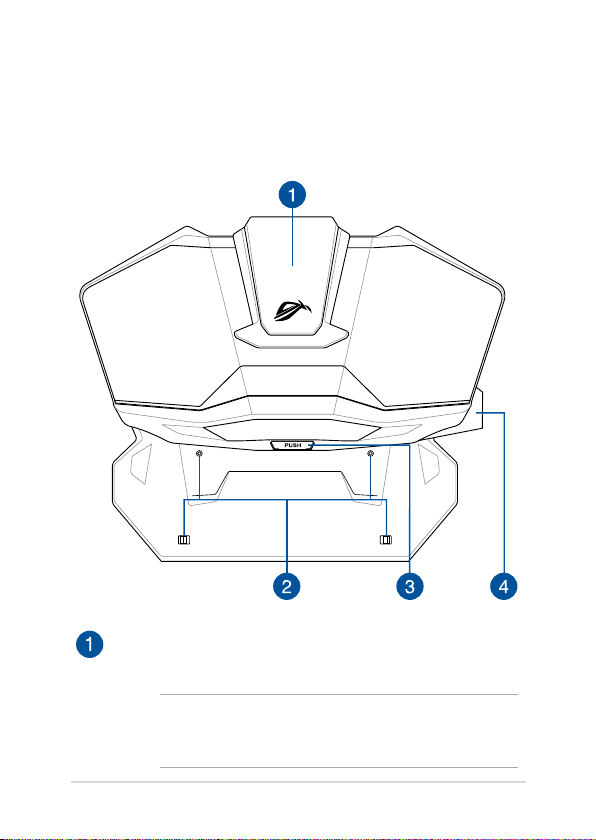
ทำาความรู้จักด็อกกิ้งระบายความร้อนด้วย
ของเหลว (ในเครื่องบางรุ่น)
มุมมองด้านบน
คันโยกล็อค
กดคันโยกล็อคนี้ลงเพื่อยึดโน้ตบุ๊ค PC ลงในตำาแหน่ง
หมายเหตุ: ให้แน่ใจว่าพินจัดแนวทั้งหม
ดถูกจัดให้ตรงกันอย่างถูก
ต้องก่อนที่จะกดคันโยกล็อคลง
โน้ตบุ๊ค PC คู่มืออิเล็กทรอนิกส์
27
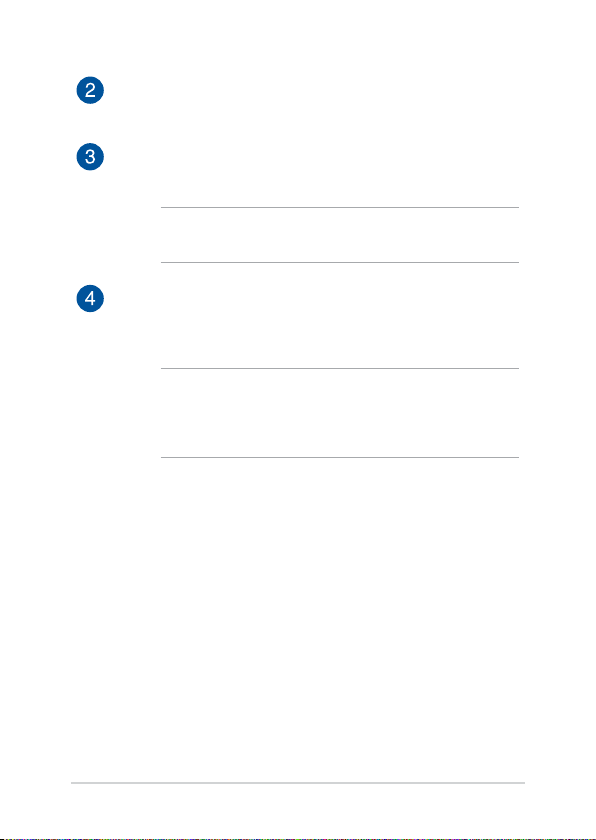
พินจัดแนว
จัดพินเหล่านี้ให้ตรงในขณะที่ยึดโน้ตบุ๊ค PC ของคุณ
ปุ่มนำาออกจากด็อก
กดปุ่มนำาออกจากด็อกนี้ เพื่อปลดโน้ตบุ๊ค PC ออกจากด็อกกิ้ง
หมายเหตุ: ให้แน่ใจว่าไม่มีวัตถุอะไรวางอยู่ใกล้กับคันโยกล็อค
ซึ่งขัดขวางการคลายออก
ที่เก็บของเหลว
สารหล่อเย็นในด็อกกิ้งระบายความร้อนด้วยของเหลวถูกเก็บ
ในที่เก็บนี้
สำาคัญ อย่าพยายามถอดชิ้นส่วน
ที่เก็บของเหลวหรือเปลี่ยนสารหล่อ
เย็นด้วยตัวเอง ให้ติดต่อช่างเทคนิคที่ได้รับการแต่งตั้งจาก ASUS
สำาหรับความช่วยเหลือเพิ่มเติม
28
โน้ตบุ๊ค PC คู่มืออิเล็กทรอนิกส์
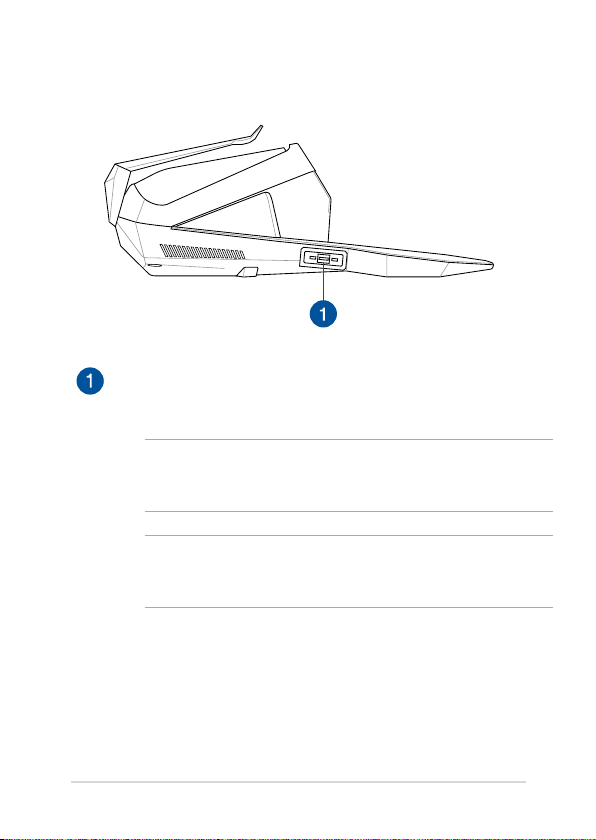
ด้านซ้าย
พลังงาน (DC) เข้า
เสียบอะแดปเตอร์เพาเวอร์ที่มาพร้อมเครื่องลงในพอร์ตนี้เพื่อชาร์จแบตเตอรี่แพค
และจ่ายพลังงานให้กับโน้ตบุ๊ค PC ของคุณ
คำาเตือน!
อะแดปเตอร์อาจอุ่นหรือร้อนขึ้นในขณะที่ใช้งาน อย่าปกคลุมอะแดปเตอร์
และวางให้ห่างจากร่างกายของคุณในขณะที่เชื่อมต่ออยู่กับแหล่งพลังงาน
สำาคัญ!
ใช้เฉพาะอะแดปเตอร์เพาเวอร์ที่มาพร้อมเครื่องเพื่อชาร์จแบตเตอรี่แพค
และจ่ายพลังงานให้กับโน้ตบุ๊ค PC ของคุณ
โน้ตบุ๊ค PC คู่มืออิเล็กทรอนิกส์
29
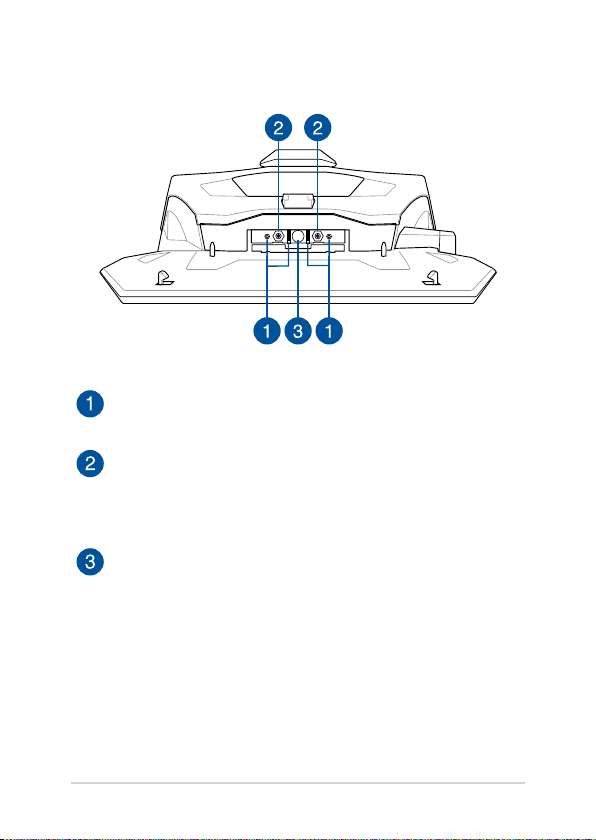
ด้านหน้า
พินจัดแนว
จัดพินเหล่านี้ให้ตรงในขณะที่ยึดโน้ตบุ๊ค PC ของคุณ
สล็อตท่อของเหลว
สล็อตเหล่านี้ใช้สำาหรับท่อของเหลว
เพื่อให้ของเหลวไหลเข้าและออกจากด็อกกิ้งระบายความร้อนด้วย
ของเหลว
พอร์ตเอาต์พุตเพาเวอร์ (DC)
พอร์ตนี้เชื่อมต่อไปยังพอร์ตอินพุตเพาเวอร์ (DC) บนโน้ตบุ๊ค PC
ของคุณเพื่อชาร์จแบตเตอรี่แพค และจ่ายพลังงาน ให้กับโน้ตบุ๊ค
PC ของคุณเมื่อเสียบอยู่กับด็อก
30
โน้ตบุ๊ค PC คู่มืออิเล็กทรอนิกส์
